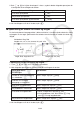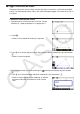Software Versjon 3.20 Bruksanvisning
14-36
4. Trykk J for å gå ut av Pan-modus.
→
Obs!
I Pan-modus, vil hvert trykk på w endre formen for pekeren mellom og . Mens
-pekeren vises kan du bruke retningstastene for å flytte den til et annet sted på skjermen. Å
trykke på retningstastene mens
-pekeren vises, vil flytte (panorere) innholdet av skjermen.
u Rulling av skjermen
1. Trykk . eller utfør følgende operasjon: 1e(View) – 3:Scroll.
• Scroll-modus aktiveres, noe som indikeres av
-ikonet i det øverste høyre hjørnet på
skjermen. Pekeren vil forsvinne fra skjermen på dette tidspunktet.
2. Bruk retningstastene til å rulle skjermbildet i den retningen du vil.
3. Trykk J for å gå ut av Scroll-modus.
k Zoom
Geometry-modus gir deg et utvalg zoom-kommandoer, som du kan bruke for å forstørre eller
forminske et fullstendig skjermbilde eller et bestemt område av et objekt.
u Zoome ved hjelp av zoom-boksen
1. Utfør følgende operasjon: 1e(View) – 1:Zoom Box.
• Dette får
-ikonet til å dukke opp i det øverste høyre hjørnet på skjermen.
2. Flytt pekeren til det stedet på displayet på en kant av området som du ønsker å velge som
område for zoom-boksen, og trykk deretter w.
3. Flytt pekeren mot de motsatte kantene av området for zoom-boksen.
• Mens du gjør dette, vil kalkulatoren vise en ramme som utvides etter hvert som du flytter
pekeren.
4. Etter å ha valgt det området for zoom-boksen som du ønsker, trykk w.
• Området innenfor zoom-boksen vil utvides til å fylle hele skjermen.
→